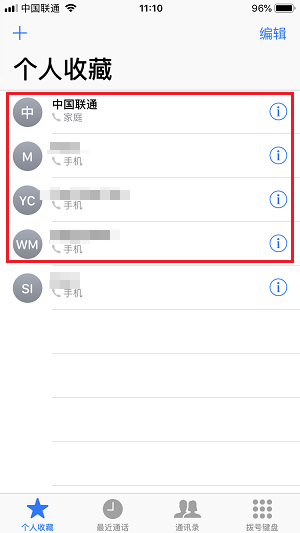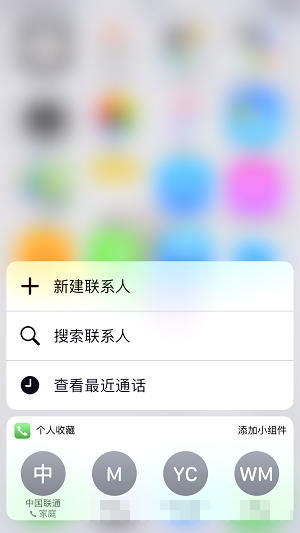虽然短信的使用场景越来越变得有限,但日常生活中经常会遇到需要和某人频繁进行短信联络的时候,一天下来可能要收发数条信息,这就可能导致每次都需要打开「信息」,找到短信记录,再发送短信,如果中间恰好有其他信息,甚至要花不少时间来查找,那么如何一键给指定联系人发送短信呢?
下面以联通客服「10010」号码为例,介绍一下如何一键将短信发送给指定联系人。
1.首先将「10010」添加到通讯录里作为联系人;
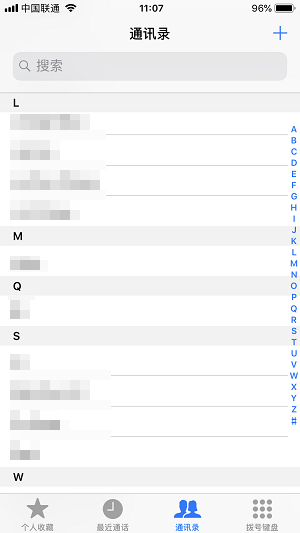
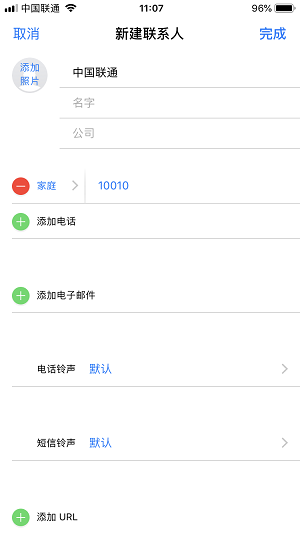
2.将其「添加到个人收藏」,并选择「信息」。
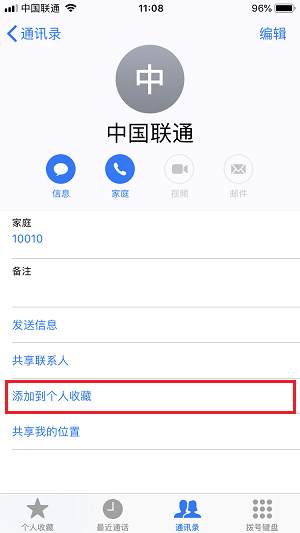
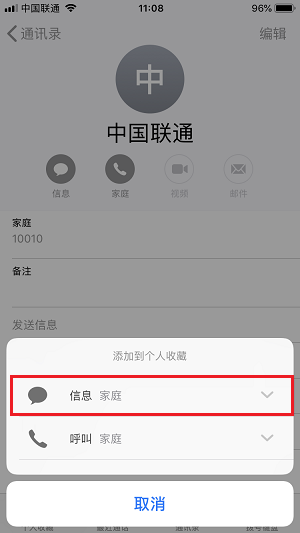
3.回到主页,触发「电话」的 3D Touch,即可在「个人收藏」中找到「中国联通」,点击即可进入到短信对话界面。
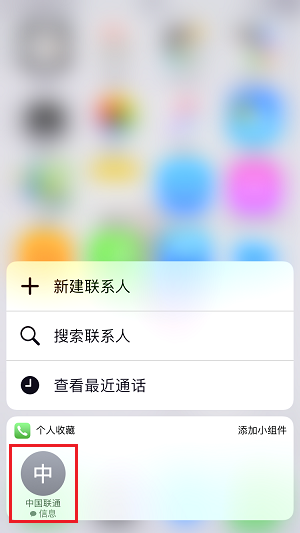
4.同样可以将联系人中的「呼叫」添加至「个人收藏」中,触发 3D Touch 即可实现一键拨打。
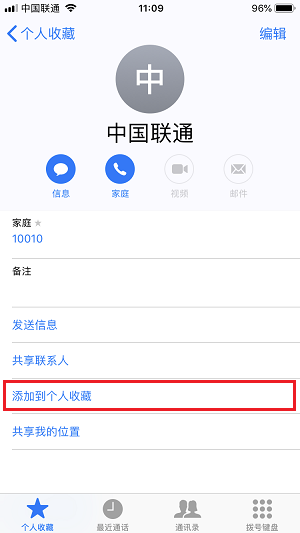
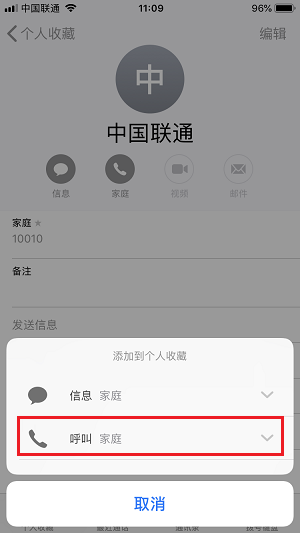
可以将平时频繁联络的联系人添加到个人收藏里,不过 3D Touch 只能显示「个人收藏」中的前四个的联系人。